Bảo mật thư trong Gmail với Confidential Mode (tính năng gửi thư tự hủy, mã hóa nội dung và ngăn chặn sao chép)
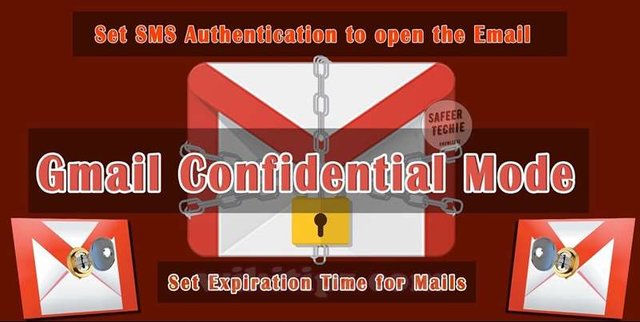
Trong thời đại internet hiện nay, việc sử dụng thư điện tử (email) đã trở nên phổ biến. Chúng ta có thể dùng email để trao đổi công việc, liên hệ với bạn bè hoặc cho những mục đích cá nhân khác. Tuy nhiên, việc bảo mật cho email không hề đơn giản và không phải ai cũng biết, cũng chú ý...
Có quá nhiều cách để kẻ xấu có thể tấn công tài khoản email của chúng ta, xem những nội dung nhạy cảm hoặc lấy cắp chúng để phục vụ cho những mục đích xấu. Bức thư chúng ta gửi đi có thể đến "nhầm" địa chỉ. Cũng có thể do tài khoản của người nhận bị "hack"; cũng có thể do người nhận cố ý sao chép, forward email đó cho những người khác ngoài ý muốn của bạn...
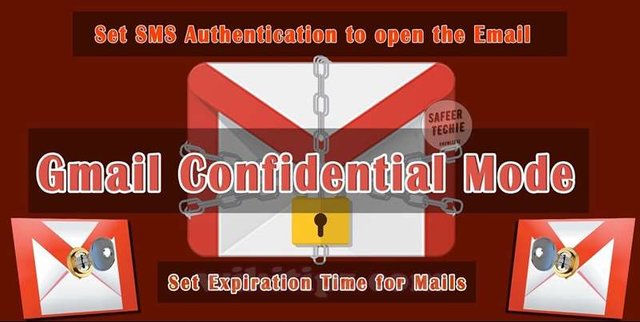
Bảo mật thư trong Gmail với Confidential Mode (tính năng gửi thư tự hủy, mã hóa nội dung và ngăn chặn sao chép)
Để giải quyết những vấn đề này, vừa rồi Google đã tung ra bản cập nhật mới cho Gmail, trong đó tính năng quan trọng nhất và cũng được đánh giá cao nhất đó chính là Confidential Mode (tạm dịch là: Chế độ bảo mật). Vậy thì Confidential Mode là gì, chúng ta cùng tìm hiểu những tính năng tuyệt với mà nó mang lại cũng như cách sử dụng Confidential Mode trong nội dung bên dưới nhé:
Bảo mật thư trong Gmail với Confidential Mode: Gửi thư tự hủy, mã hóa nội dung và ngăn chặn sao chép
Kích hoạt phiên bản Gmail mới để hỗ trợ Confidential Mode
Chế độ gửi thư Confidential Mode chỉ có trong phiên bản mới của Gmail, để kích hoạt tính năng này, trong giao diện Gmail => Click chọn biểu tượng bánh răng (Setting) => Try the new Gmail => OK.
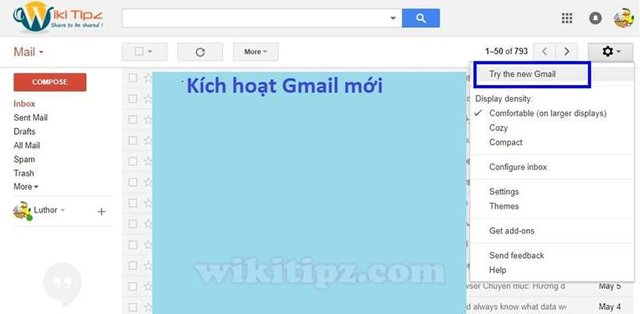
Kích hoạt phiên bản Gmail mới để hỗ trợ Confidential Mode
Đây là giao diện mới của Gmail, khá đẹp, hiện đại và tiện dụng:

Giao diện Gmail mới
Hướng dẫn gửi thư tự hủy, mã hóa nội dung và ngăn chặn sao chép, forward trong Gmail
Chúng ta soạn thư mới như bình thường. Trong màn hình soạn thảo thư, Click vào biểu tượng ổ Khóa và Đồng hồ
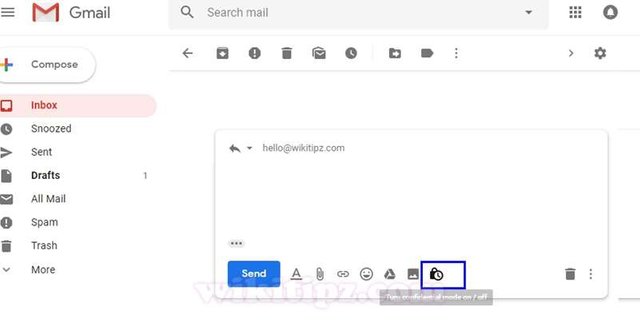
Gửi thư tự hủy, mã hóa nội dung và ngăn chặn sao chép, forward trong Gmail
Pop-up hiện ra cho phép chúng ta thiết lập các tùy chọn bảo mật:
- Set Expiration: Thư sẽ tự xóa sau 1 khoảng thời gian nào đó (ví dụ: sau 1 ngày)
- Require Passcode: Yêu cầu mật mã để đọc email (mật mã này sẽ được gửi vào số điện thoại do bạn chỉ định)
Nhận Save để lưu.
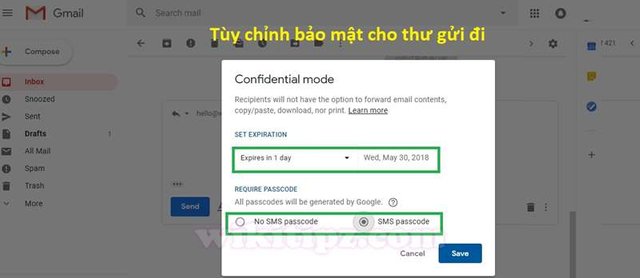
OK, bây giờ chúng ta có thể soạn nội dung thư như bình thường và nhấn Gửi/Send. Email này đã được bảo mật gần như tuyệt đối, bao gồm các tính năng:
- Tự động hủy (xóa) thư sau 1 ngày
- Yêu cầu mật mã để đọc email
- Không cho phép download, copy/forward
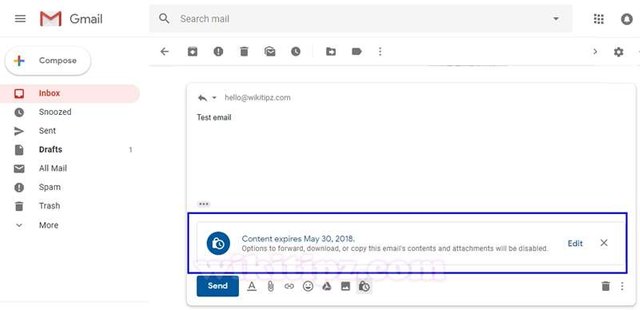
Ngay cả khi email đã được gửi đi rồi, chúng ta vẫn có thể hủy email đó ngay lập tức bằng cách vào mục Sent => Chọn email đã gửi rồi nhấn vào nút Remove access.
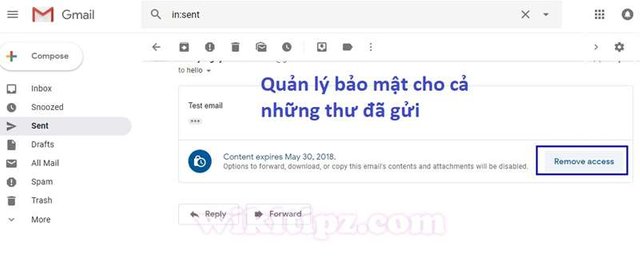
Quá tuyệt phải không nào!
Chúc các bạn thành công & có một tuần mới làm việc hiệu quả.